Sur iOS, les mises à jour d’applications se réalisent généralement sans encombre. Les utilisateurs ont la possibilité de configurer ces mises à jour pour qu’elles se fassent automatiquement, ou de les lancer manuellement, selon leurs préférences. Il est également possible de restreindre les mises à jour via un forfait de données. Bien que, dans la majorité des cas, ces processus se déroulent parfaitement, il arrive que des mises à jour se bloquent. Les raisons de ces blocages sont multiples et ne sont pas toujours explicitées par l’App Store, qui se contente d’indiquer l’échec de la mise à jour. C’est alors à l’utilisateur de diagnostiquer et de résoudre le problème. Voici quelques pistes à explorer.
Problème de mise à jour d’application
Lorsqu’une mise à jour d’application est bloquée, son icône adopte l’un des trois états suivants. Le premier état est caractérisé par une icône grisée avec un cercle de progression qui ne se termine pas, signalant un blocage en cours de téléchargement. Le deuxième état, « Chargement » ou « En attente », indique que la mise à jour est en suspens. Enfin, le troisième état signale un blocage durant l’installation. Les solutions proposées ci-après peuvent être appliquées à ces trois cas de figure.
Vérification de la connexion Internet
Il est primordial de s’assurer que la connexion Internet est stable et fonctionne correctement. Des interruptions fréquentes de la connexion peuvent empêcher la mise à jour ou l’installation d’une application. Une ou deux brèves interruptions ne devraient pas poser de problème majeur, mais des pertes de connectivité répétées peuvent causer l’échec de la mise à jour. Il est recommandé de tenter la mise à jour après avoir basculé vers un autre réseau.
Dysfonctionnement de l’App Store
Un problème ponctuel ou une panne de l’App Store peut également être à l’origine du blocage d’une mise à jour d’application. Il est utile de consulter la page d’état Apple pour vérifier si l’App Store rencontre des difficultés.
Si ces deux vérifications ne permettent pas d’identifier la cause du problème, il pourrait s’agir d’un dysfonctionnement passager de l’appareil, ce qui n’est pas nécessairement une source d’inquiétude.
Interrompre et reprendre la mise à jour
Si l’icône de l’application est bloquée en cours de mise à jour ou en attente, il suffit de tapoter dessus. Cela mettra la mise à jour en pause. En tapotant à nouveau, la mise à jour reprendra. Cette simple action permet souvent de relancer ou de réinitialiser le processus de mise à jour et peut résoudre le problème.
Relancer la mise à jour depuis l’App Store
Ouvrez l’App Store sur votre appareil, puis accédez à l’onglet « Mises à jour ». Localisez l’application concernée par le blocage. Le bouton « Mettre à jour » affichera la progression de la mise à jour. Tapotez ce bouton pour l’interrompre, puis tapotez-le de nouveau pour relancer le processus. Patientez afin de voir si la mise à jour se termine correctement.
Redémarrage de l’appareil
Le redémarrage de l’appareil est une solution simple mais souvent efficace, à ne jamais négliger. Redémarrez votre iPhone ou iPad, puis relancez la mise à jour de l’application.
Désinstallation et réinstallation de l’application
En dernier recours, si aucune des solutions précédentes ne fonctionne, il est possible de désinstaller puis réinstaller l’application depuis l’App Store. Cette démarche peut s’avérer contraignante, notamment si l’application est volumineuse, mais elle peut s’avérer être la seule option viable en cas d’échec des autres tentatives.
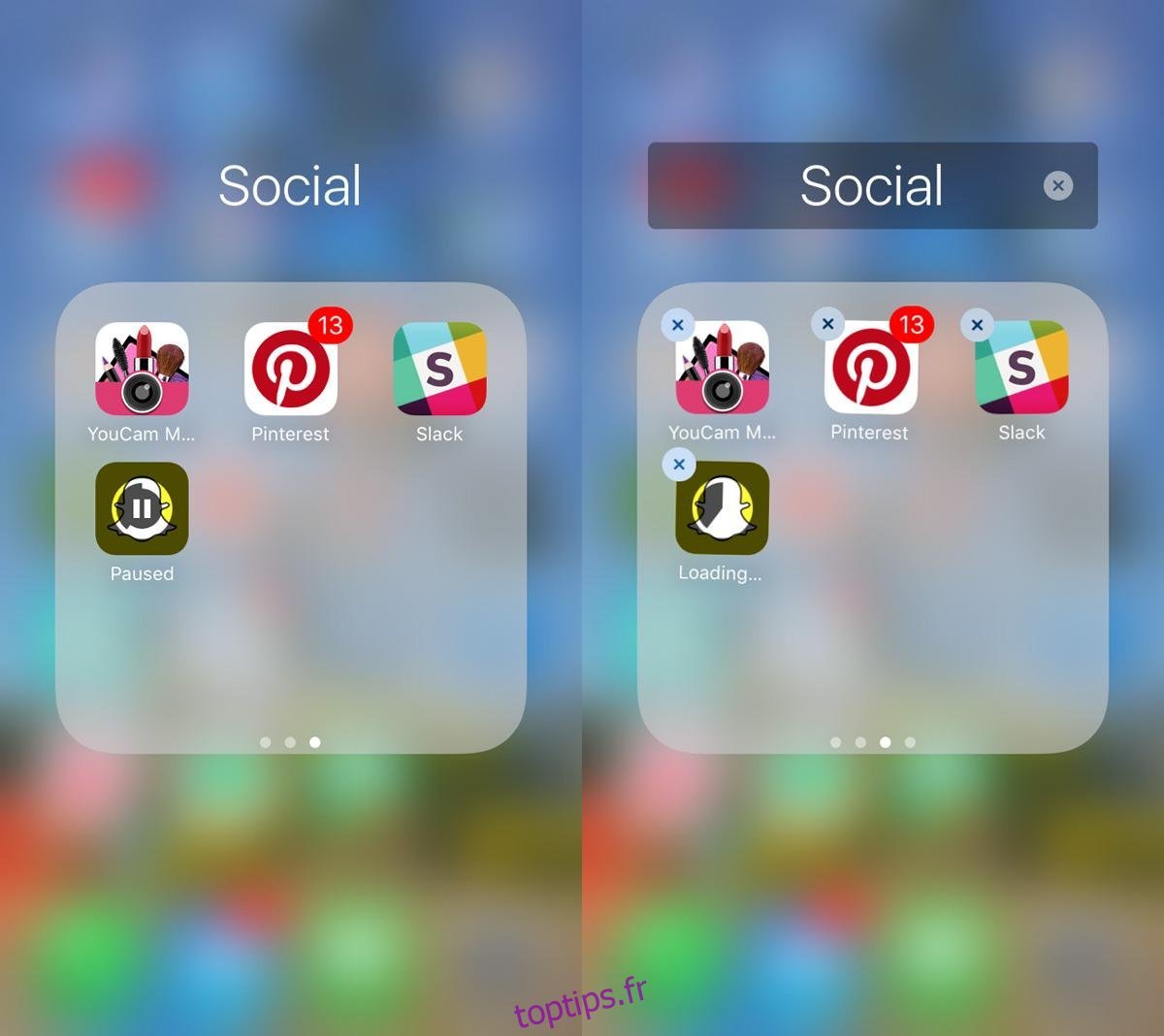
Malgré son bon fonctionnement général, iOS peut parfois présenter des bugs. Il peut arriver que le téléphone ralentisse en raison d’une application nécessitant une mise à jour, ou que des photos disparaissent de la pellicule. Le système d’exploitation n’est pas infaillible et peut occasionnellement rencontrer des dysfonctionnements, bien que ceux-ci soient rares.